OnePlus One savjeti, trikovi i tajne
Iskoristite maksimum od svog OnePlus One
The OnePlus Jedan nalazi se među našim omiljenim telefonima godine. Za novac je to pravi čep.
Međutim, to je telefon dizajniran za pravog entuzijasta, a to znači da njegove značajke nisu baš toliko dobro označene. Trebate prilično duboko zaroniti da biste pronašli sve što je ovdje.
Ipak smo obavili posao s nogama. Evo značajki za koje mislimo da ih stvarno trebate provjeriti sami.
Brzi načini pokretanja fotoaparata
OnePlus One nudi nekoliko vrlo brzih načina za otvaranje kamere bez odabira aplikacije ili čak bez uključivanja telefona. Ako na zaslonu telefona nacrtate krug u stanju pripravnosti, bit ćete preusmjereni izravno u aplikaciju kamere, spremni za pucanje.
Ako to ne uspije, dvaput provjerite je li gesta omogućena Postavke> Sučelje> Prečaci gesta.
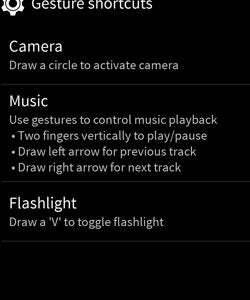 Ovdje ćete vidjeti tri potvrdna okvira za tri geste na dodirnom zaslonu, od kojih je jedan od kamera vjerojatno najkorisniji.
Ovdje ćete vidjeti tri potvrdna okvira za tri geste na dodirnom zaslonu, od kojih je jedan od kamera vjerojatno najkorisniji.
Drugi način brzog pokretanja fotoaparata je postavljanje jedne od soft tipki za njegovo pokretanje.
Jedna od blagodati CyanogenModa, softvera koji stoji iza OnePlus Oneovog sučelja, jest što vam omogućuje podešavanje onoga što rade softverske tipke. Ne možete promijeniti njihove osnovne funkcije, ali možete dodati dodatne prečace kada dvostruko pritisnete ili dugo pritisnete tipke izbornika i kuće.
Ove ćete opcije pronaći u Postavke> Gumbi.
Ostale stvari koje možete postaviti umjesto učitavanja kamere uključuju učitavanje glasovnog asistenta i prebacivača aplikacija.
Najbolje teme

 OnePlus One omogućuje vam ponovno preoblikovanje telefona za nekoliko sekundi pomoću CyanogenMod tema. Postoji preglednik koji vam omogućuje da ih provjerite unaprijed instaliranim na telefonu.
OnePlus One omogućuje vam ponovno preoblikovanje telefona za nekoliko sekundi pomoću CyanogenMod tema. Postoji preglednik koji vam omogućuje da ih provjerite unaprijed instaliranim na telefonu.
Međutim, možete ih i sami pronaći dovoljno lako tražeći CM11 na Google Playu. Ovo će otvoriti kompatibilne teme koje možete preuzeti izravno iz Googleove trgovine aplikacija - ima ih puno.
Naš glavni savjet za nove korisnike OnePlus One-a je vraćanje sa stila ikone OnePlus na uobičajeni Googleov stil. Daje vam čišći izgled, pogotovo kad instalirate gomilu aplikacija.
Postoji mnoštvo tema koje koriste standardne ikone aplikacija, ali ona koja se koristi za vraćanje zove se Holo. Mislimo da se Holove ikone podudaraju s pozadinom teme Hexo i standardnim zaključanim zaslonom čine dobru kombinaciju.
Kako prilagoditi automatsku svjetlinu
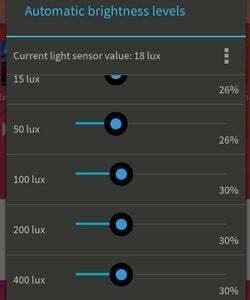 Jedna značajka koju dobijate s OnePlusom, a koju nikada prije nismo vidjeli na komercijalno izdanom telefonu, jest mogućnost potpunog finog podešavanja načina rada automatske svjetline.
Jedna značajka koju dobijate s OnePlusom, a koju nikada prije nismo vidjeli na komercijalno izdanom telefonu, jest mogućnost potpunog finog podešavanja načina rada automatske svjetline.
Način automatske svjetline automatski mijenja intenzitet pozadinskog osvjetljenja zaslona u skladu s uvjetima okoline.
Da biste petljali kako to radi, povucite traku obavijesti, idite na stranicu s prebacivanjem značajki i dodirnite postavku svjetline zaslona. Uključite Automatsko osvjetljenje i vidjet ćete da se pojavljuje zupčanik Postavke.
Dodirnite je i vidjet ćete dugačku stranicu kontrola.
Oni mijenjaju promjenu svjetline u uvjetima povećane svjetlosti. Mjerenje na lijevoj strani, lux, standardna je jedinica za osvjetljenje.
Najočitija upotreba ove značajke je brže pojačavanje svjetline ako utvrdite da zaslon nije previše vidljiv u svijetlim danima.
Međutim, također nam je bilo korisno smanjiti svjetlinu prilikom pregledavanja prije spavanja.
VIDI TAKOĐER: OnePlus One vs Nexus 5
Kako promijeniti postavke zaslona


Na sličan način, OnePlus One omogućuje vam potpuno promjenu izgleda zaslona pomoću alata za podešavanje zaslona. Posebno je korisno ako želite malo prilagoditi zasićenost boja zaslona. Ovaj alat Boja zaslona pronaći ćete na dnu izbornika Zaslon i svjetla u Postavkama.
Daje vam uzorak slike po kojem ćete ocjenjivati rezultate, a dobivate unaprijed postavljene standardne i živopisne postavke, kao i prilagođeni način rada.
Ovaj način nudi zasebne kontrole nijanse, zasićenja, kontrasta i intenziteta. Preporučujemo da se klonite Huea i Intensityja, jer petljanje s njima rijetko donosi dobre rezultate. Hue potpuno preokreće boje, dajući previše drastične promjene. Druga su dva korisna, doduše.
Uključivanje načina za programere
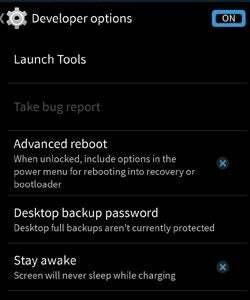 Kao i drugi Android telefoni, OnePlus One ima poseban način za programere dizajniran za upotrebu od strane ljudi koji stvarno znaju što rade. Ima tamo nekih hardcore tehničara.
Kao i drugi Android telefoni, OnePlus One ima poseban način za programere dizajniran za upotrebu od strane ljudi koji stvarno znaju što rade. Ima tamo nekih hardcore tehničara.
Osjećate li se hrabro? Možete ga uključiti odlaskom na Postavke, pomicanjem do kraja do O telefonu i tapkanjem broja unosa broja u tom izborniku sedam puta. Opet, Build Number nalazi se točno pri dnu izbornika.
Trebali biste vidjeti skočni prozor s upozorenjem nakon što ga tapnete nekoliko puta. Jednom otključan, vidjet ćete još jedan određeni izbornik opcija programera u Postavkama.
Isprobajte ART umjesto DALVIK-a
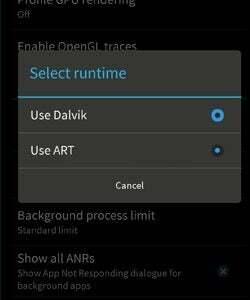
Možda je najkorisnija aplikacija razvojnog načina OnePlus One isprobati novo vrijeme izvođenja ART koje je jedna od osnovnih značajki Androida L. To je jedan od glavnih razloga zašto bi telefoni trebali postati brži kad pređu s Androida 4.4 na Android L.
Ono što ART čini je da promijeni način na koji sustav pokreće aplikacije, pohranjujući više potrebnih podataka u trenutku kada se aplikacija prvi put učita, umjesto da obrađuje kako i kada se aplikacije pokreću.
Sve što zapravo trebate znati jest da bi to trebalo poboljšati performanse.
Da biste isprobali ART, idite u izbornik za programere i pomaknite se desno do zaglavlja aplikacija na dnu. Tamo ćete vidjeti opciju Select Runtime koja će vam omogućiti prelazak s Dalvika na ART.
VIDI TAKOĐER: Android L značajke: Što je novo?
Možete odabrati boju LED obavijesti
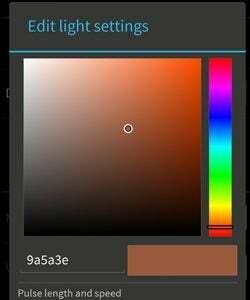
Jedna od naših omiljenih malih prilagodbi OnePlus One je ta što možete promijeniti kako izgleda LED obavijest. To ne uključuje samo kako pulsira, već i boju. Kako to? OnePlus One koristi potpuno raznobojnu LED diodu koja se nalazi desno od prednje kamere.
Ići Postavke> Zaslon i svjetla a zatim dodirnite Pulse Notification Light da biste došli do pravog izbornika za prilagodbu. Trebali biste vidjeti okvir s desne strane unosa s oznakom Zadani.
Dodirnite je da biste odabrali točnu boju za impulse obavijesti.
Želite li ružičastu OnePlus One lampicu? nema problema.
Kako promijeniti animaciju isključenja
Mala, ovo. OnePlus One omogućuje vam podešavanje animacije koja se reproducira kad je isključite. Zove se Screen-off Animation Style, a pronaći ćete opciju da ga podesite
Onemogućeno samo isključuje zaslon, oštar, Electron Beam je izbor geeka, izgleda poput televizora stare škole koji se isključuje.
Vjerojatno je najklasičniji u grupi Fade Out, koji - kao što i samo ime govori - zaslon prelazi u crno.
Snimanje zaslona
Želite snimiti zaslon poruke o pogrešci koja lupa čelom ili zabavnog razgovora? To je lako. Samo pritisnite tipku za napajanje i tipku za stišavanje. Trebali biste kratko vidjeti zaslon.
To znači da je zaslon uhvaćen i još uvijek je u galeriji vašeg telefona.
U galeriji postoji zaseban odjeljak za snimke zaslona u kojem žive ove slike. Oni također žive na zasebnom mjestu u datotečnom sustavu, ako ih želite povući preko računala. Naći ćete svoje snimke Slike> Snimke zaslona trebate li pogledati datotečni sustav telefona pomoću računala ili Maca.
Promjena ikone baterije
Korak predaleko? OnePlus One nudi pet različitih načina za prikaz razine napunjenosti telefona. Moglo bi biti pretjerano, ali netko je sigurno tražio ovu razinu prilagodbe. Izbor zaslona za bateriju pronaći ćete u Postavke> Sučelje> Statusna traka> Stil statusa baterije. Izbori uključuju ikone, tekstove, uredan mali krug i nikakav zaslon za one koji vole živjeti na rubu.
Postavljanje mirnih sati
Značajka koju bi OnePlus zaista mogao ljudima reći više o tome je Tihi sati. Što to čini za postavljanje doba dana kada vas neće uznemiravati. Ideja je da ćete, na primjer, utišati telefon između 23:00 i 7:00, kako vas ne bi probudio usred noći.
Međutim, možete fino prilagoditi koje obavijesti mogu proći i - naravno - postaviti određene brojeve koji će vas moći dobiti u svakom trenutku.
Naći ćete izbornik Tihi sati u Postavke> Zvuk.
Kako sačuvati vijek trajanja baterije
OnePlus One ima mnoge značajke koje nedostaju drugim telefonima. No nešto što mu nedostaje je namjenski način uštede baterije.
 Pa kako mislite produžiti trajanje baterije?
Pa kako mislite produžiti trajanje baterije?
Preporučujemo da se pridržavate nekoliko ugađanja.
Prvo ograničite koliko dugo ostaje pozadinsko osvjetljenje kad telefon nije korišten. Preporučujemo 30 sekundi - dovoljno je da ne bude dosadno, nedovoljno da se baterija previše isprazni.
Ovo možete postaviti u Postavke> Zaslon i svjetla> Spavanje.
Također pokušajte isključiti Bluetooth i GPS osim ako vam nisu potrebni. Oni više nisu pravi sapeari baterija kad se ne koriste, ali svejedno ih vrijedi isključiti.
Dalje, ako imate problema s baterijom, morate provjeriti što je u korijenu. Prvi korak ovdje je otići na Postavke> Baterija. Ovaj zaslon će vam reći koje aplikacije najviše koriste sok. Ako je nešto pri vrhu što ste jedva upotrijebili, vrijeme je da ga deinstalirate.
Ako to ne riješi problem, pokušajte instalirati Battery HD. To čini grafički prikaz vaše baterije dok se prazni - mi je koristimo u našem testiranju. Provjerite da se baterija ne isprazni previše preko noći, jer bi trebala potrošiti samo nekoliko posto.
Ako određena aplikacija nije uzrok, razmislite o ponovnom pokretanju telefona na tvorničke postavke. Ovo će se također riješiti vaših podataka, ali vrijedi imati telefon koji će izdržati kako treba.
Da biste isprali telefon, idite na Postavke> Sigurnosna kopija i poništavanje i odaberite Resetiranje tvorničkih podataka.
Za one od vas koji su omogućili način za programere (prethodno navedeno), također možete telefon staviti u poseban način uštede energije koji se nalazi u Postavke> Izvedba, u odjeljku Profil.
Ovo radi na ograničavanju maksimalne brzine takta na 1 GHz, umjesto na 2,5 GHz, za što je sposoban Snapdragon 801 CPU.
Kako nabaviti 4G u Velikoj Britaniji
Jedan od rijetkih stvarnih padova OnePlus Onea jest da nema široku podršku za 4G mreže, ionako nije u Velikoj Britaniji. Kako mu nedostaje opseg od 800 MHz, poznat i kao opseg 20, ne možete dobiti 4G ni od Vodafona ni O2, ni od malih mreža koje se povlače za O2 uslugama - uključujući Tesco i GiffGaff.
Postoji li način da se ovo zaobiđe? Ne baš. Međutim, 4G telefona će raditi na mrežama Three i EE.
Ako se dogovorite za jeftinu ponudu, Three nudi podatkovni paket "sve što možete pojesti" za samo 12,90 funti mjesečno. Međutim, Three's 4G mreža dijelom se oslanja na opseg 20 pa nismo sigurni koliko će dobar signal biti.
Sljedeće pročitajte naše OnePlus Jedan problemi okupite se

